制作形状补间动画- 文字设计师
形状补间动画概念及形状、文本变形教程

FLASH动画制作--------------形状变形动画制作概念:形状变形动画,就是物体的外观轮廓发生了变化,比如圆形变成方形,字母A变成字母C等等。
下面我们一起来看看形状变形动画的制作例1:圆形变成方形先在场景1中第1帧画一个圆(图1),接下来在第30帧插入一个空白关键帧,然后在第30帧位置画一个正方形。
(图2)。
(图1)(图2)接下来创建补间动画。
打开属性面板,在补间里选择“形状”(图3);(图3)这时我们发现中间的绿色过渡帧是实线,说明补间动画创建成功;如果发现中间的紫色过渡帧是虚线,并且第一帧的圆形被蓝色的框线所包围,这里我们需要把小球打散,也就是消除小球的蓝色框线。
选中小球,【修改】菜单---执行【分离】命令,然后小球样子如图,不再有蓝色框线包围。
最后再选中第一帧,点开下方的属性面板,把过渡选项里的动作改成形状。
这个时候,你会发现时间轴上的帧也发生了变化。
紫色帧变成了绿色,并且不再是虚线了。
播放FLASH,一个由红色的圆变成蓝色的方形的变形动画就做好了例2.字母变形利用文字工具输入字母A,在下方的属性面板里设置好文字的字体和大小。
选中字母A,选择【修改】-【分离】,直到没有蓝色框线包围为止,,去掉字母A周围的蓝色框线。
在第30帧插入一个空白关键帧,输入文字C,选中C,再次选择【修改】-【分离】,去掉字母C周围的蓝色框线。
然后创建补间动画,把动画的属性改成【形状】,这样,一个文字变形动画就做好了小结:运动动画(物体的前进,上升,转动,放大,缩小等等)是要求物体有蓝色框线包围才能做成功形状变形动画(物体外观,轮廓,颜色等等的改变)是必须把物体分离才能做成功,注意一定要把动画的属性改成形状才能做成功。
六年级信息技术 第5课神奇的变化——制作形状补间动画教学设计
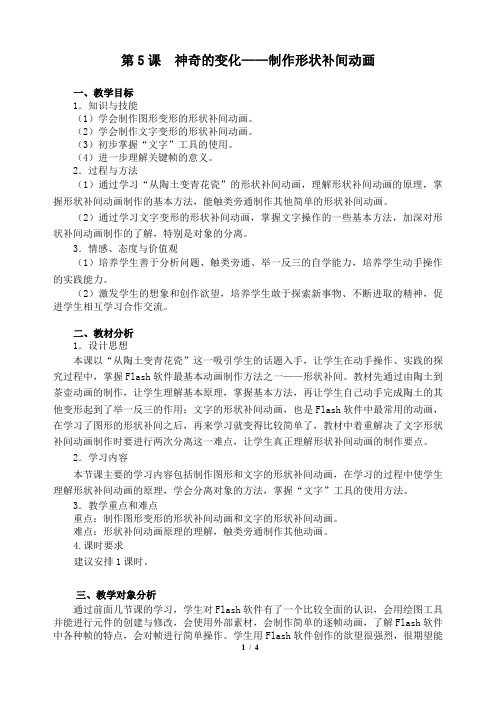
第5课神奇的变化——制作形状补间动画一、教学目标1.知识与技能(1)学会制作图形变形的形状补间动画。
(2)学会制作文字变形的形状补间动画。
(3)初步掌握“文字”工具的使用。
(4)进一步理解关键帧的意义。
2.过程与方法(1)通过学习“从陶土变青花瓷”的形状补间动画,理解形状补间动画的原理,掌握形状补间动画制作的基本方法,能触类旁通制作其他简单的形状补间动画。
(2)通过学习文字变形的形状补间动画,掌握文字操作的一些基本方法,加深对形状补间动画制作的了解,特别是对象的分离。
3.情感、态度与价值观(1)培养学生善于分析问题、触类旁通、举一反三的自学能力,培养学生动手操作的实践能力。
(2)激发学生的想象和创作欲望,培养学生敢于探索新事物、不断进取的精神,促进学生相互学习合作交流。
二、教材分析1.设计思想本课以“从陶土变青花瓷”这一吸引学生的话题入手,让学生在动手操作、实践的探究过程中,掌握Flash软件最基本动画制作方法之一——形状补间。
教材先通过由陶土到茶壶动画的制作,让学生理解基本原理,掌握基本方法,再让学生自己动手完成陶土的其他变形起到了举一反三的作用;文字的形状补间动画,也是Flash软件中最常用的动画,在学习了图形的形状补间之后,再来学习就变得比较简单了,教材中着重解决了文字形状补间动画制作时要进行两次分离这一难点,让学生真正理解形状补间动画的制作要点。
2.学习内容本节课主要的学习内容包括制作图形和文字的形状补间动画,在学习的过程中使学生理解形状补间动画的原理,学会分离对象的方法,掌握“文字”工具的使用方法。
3.教学重点和难点重点:制作图形变形的形状补间动画和文字的形状补间动画。
难点:形状补间动画原理的理解,触类旁通制作其他动画。
4.课时要求建议安排1课时。
三、教学对象分析通过前面几节课的学习,学生对Flash软件有了一个比较全面的认识,会用绘图工具并能进行元件的创建与修改,会使用外部素材,会制作简单的逐帧动画,了解Flash软件中各种帧的特点,会对帧进行简单操作。
Animate怎么制作补间形状动画
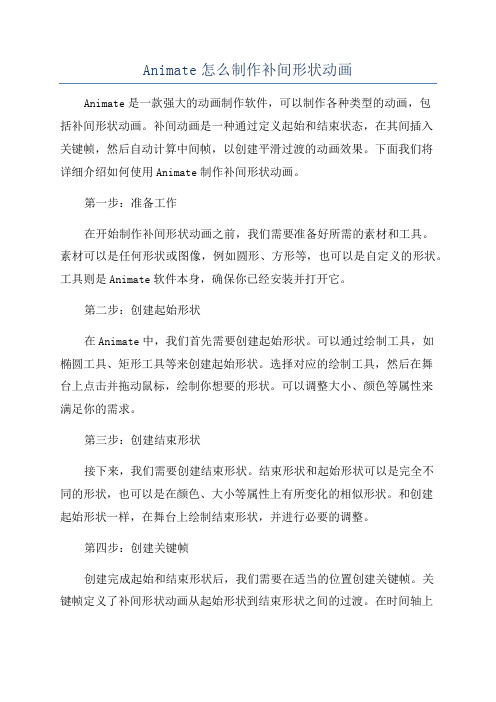
Animate怎么制作补间形状动画Animate是一款强大的动画制作软件,可以制作各种类型的动画,包括补间形状动画。
补间动画是一种通过定义起始和结束状态,在其间插入关键帧,然后自动计算中间帧,以创建平滑过渡的动画效果。
下面我们将详细介绍如何使用Animate制作补间形状动画。
第一步:准备工作在开始制作补间形状动画之前,我们需要准备好所需的素材和工具。
素材可以是任何形状或图像,例如圆形、方形等,也可以是自定义的形状。
工具则是Animate软件本身,确保你已经安装并打开它。
第二步:创建起始形状在Animate中,我们首先需要创建起始形状。
可以通过绘制工具,如椭圆工具、矩形工具等来创建起始形状。
选择对应的绘制工具,然后在舞台上点击并拖动鼠标,绘制你想要的形状。
可以调整大小、颜色等属性来满足你的需求。
第三步:创建结束形状接下来,我们需要创建结束形状。
结束形状和起始形状可以是完全不同的形状,也可以是在颜色、大小等属性上有所变化的相似形状。
和创建起始形状一样,在舞台上绘制结束形状,并进行必要的调整。
第四步:创建关键帧创建完成起始和结束形状后,我们需要在适当的位置创建关键帧。
关键帧定义了补间形状动画从起始形状到结束形状之间的过渡。
在时间轴上选择你想要创建关键帧的位置,然后右键点击并选择“插入关键帧”或按下F6键即可创建关键帧。
第六步:调整动画速度和缓动效果在Animate中,你可以调整补间动画的速度和缓动效果,以使动画更加流畅和吸引人。
通过选择关键帧并右键点击,你可以使用“补间”选项来调整动画的速度和缓动效果。
Animate提供了多种缓动效果,如线性、弹跳、弹性等,你可以根据需要选择合适的效果。
第七步:预览和导出动画完成动画的制作后,你可以通过预览功能来查看动画效果。
点击“控制”面板上的播放按钮,Animate会播放整个动画,以便你检查和调整动画的细节。
如果满意,你可以选择导出动画为视频、动画文件或其他格式,以便你在其他平台或设备上播放和分享动画作品。
神奇的变化——制作形状补间动画

图文结合类
节日的庆祝动画
3
较大灵活性 制作方便简单,文件较小
制作复杂,文件较大 对图片要求较高(连
贯性)
灵活性较低
形状补间动画概念
形状补间动画是 在一个关键帧上绘制 一个形状,然后在另 一个关键帧上更改该 形状或绘制另一个形 状等。Flash将自动根 据二者之间的帧的值, 或形状来创建动画。
形状补间动画的“对象”
分离/打散操作
1.利用工具箱各种绘图工具绘制的图形,不用分离。 2.从外部导入的图片一定要分离。 3.在Flash中输入的文字一定要分离。 4.在Flash中调用的元件一定要分离。
选择图像后, 有淡蓝色边 框的图形一 定要分离。
分离前
分离后
创意无限
1
故事类
孙悟空的七十二变 丑小鸭变白天鹅
2
植物类
西瓜的成长过程: 西瓜籽 发芽 小苗 开花 结果
一个图形变化到另一个图形的动画,这些图形必须是已经被分离(也 叫打散)的。
形状补间动画制作步骤
导入或绘制素材,分离操作 创建首尾两个关键帧,将素材拖动到舞台 创建形状补间动画 测试动画
一、制作图形变形 的形状补间动画
二、制作文字变形 的形状补间动画
问题1
问题2
“形状补间动画”的图形要求
第5课 神奇的变化 ——制作形状补间动画
教 01 会制作图形变形的形状补间动画 学 02 会制作文字变形的形状补间动画 目 03 掌握“文本”工具的使用 标 04 会将元件与文字分离
温故知新 这个动画怎么制作出来的呢?
逐帧动画
形状补间动画
“逐帧动画”与“补间动画”优劣
优势
பைடு நூலகம்
劣势
逐帧动画 补间动画
flash怎么制作创意的文字变形动画?

flash怎么制作创意的⽂字变形动画?
flash中想要制作⼀个⽂字变形的动画,主要利⽤到flash中的形状补间动画来实现,下⾯我们就来看看详细的教程。
Adobe Flash Professional CS5 官⽅简体中⽂完整正式版
类型:Flash 类
⼤⼩:1.5GB
语⾔:简体中⽂
时间:2015-04-18
查看详情
1、这⾥⽤的是Animate CC,打开软件,新建AS3⽂档。
2、在舞台放置⽂本,注意是静态⽂本。
3、选择⽂本框,ctrl+b或者右键选择分离。
4、再选择⼀次⽂本,再执⾏⼀次分离操作,以变成形状。
成功后会看到选择后出现点点。
5、因为是6个字,在10帧,20帧,30帧,40帧,50帧添加关键帧。
后⾯添加普通帧。
6、从第⼀个关键帧开始,⽂字数量依次增加,也就是第⼀个关键帧放⽂,第⼆字放⽂字,第三个放⽂字变。
7、最后,选择所有帧,右键添加补间形状。
8、好了,⽂字形变动画就做好了。
以上就是flash制作创意的⽂字变形动画,希望⼤家喜欢,请继续关注。
简述制作形状补间动画的步骤

简述制作形状补间动画的步骤
形状补间动画是一种将形状元素之间的交互效果用动画实现的
方法。
以下是制作形状补间动画的步骤:
1. 定义形状补间动画的类型:根据动画的要求,确定形状补间动画的类型,例如平移、旋转、缩放等。
2. 选择基础形状:根据要求选择基础形状作为动画的基础形状。
3. 绘制关键帧:绘制出需要用作补间动画的关键帧,通常需要选择多个关键帧以创建复杂的动画效果。
4. 定义动画参数:定义动画参数,例如运动方向、速度、加速度等,以确保形状之间的交互符合要求。
5. 编写动画脚本:编写动画脚本,包括实现补间动画的方法和参数。
6. 渲染动画:将动画渲染到视频或图像中。
7. 调整动画效果:调整动画参数和渲染结果,以获得所需的动画效果。
需要注意的是,形状补间动画的最佳效果取决于设计的复杂度和要求。
因此,在制作动画之前,应该仔细考虑并定义所需的动画效果。
第5课神奇的变化——制作形状补间动画课件
注意
补间动画的对象最好是绘制的图形,如果要使用 图形文件、按钮或文字作为变形的对象,则必须进 行“分离”操作,也叫“打散”。 元件和文字被打散后就变成图形了。 第一次分离后,词组分离成单个的文字,要经过 第二财分离才能换成图形。
表示动画设置失
败,必须找出原因。
步骤二: ➢选中对象,按“修改”菜单中的“分离”选项 (也可单击对象,鼠标右击选择“分离”选项)
➢第一次分离后,词组分离成单个的汉字 ➢第二分离后文字转换成图形
制作文字变形的形状补间动画
步骤三: ➢单击帧面板的“属性”按钮 ➢在“补间”栏下拉框中选择“形状”
最后文件另存为“文字变形.fla”, 按<Ctrl>+<Enter>组合键测试动画 影片,仔细视察文字变化效果。
请观赏
课堂练习
➢新建Flash文档 ➢制作文字形变动画 ➢测试动画效果 ➢保存作品为:文字形变+学号.fla
小结
一、形状补间动画 二、文本输入文字 三、创建关键帧 四、分离
神秘的变化——制作形状补间动画
♦ 制作文字变形的形状补间动画
什么是形状补间动画
补间动画是Flash软件的一大特点,它需要建立两个关键 帧,然后再两个关键帧之间插入若干普通帧,动画效果由 关键帧决定。Flash会自动根据两个关键帧之间的图像差 别和关键帧之间的普通帧数量,计算生成过渡的动画效果。
补间动画分为:形状补间动画和动作补间动画。
形状补间动画也叫“变形动画”,它的作用是生成一个 形态到另一个形态的变化,这个形态可以包括形状、大小、 位置、颜色。
制作文字变形的形状补间动画
步骤一:
➢新建Flash文档 ➢单击 工具,在第一帧输入文字“welcome” ➢设置字体、字号、颜色等 ➢在20帧出插入一个关键帧,修改文字为“欢迎你”
形状补间动画制作步骤
心之所向,所向披靡
形状补间动画制作步骤(圆形→五角星):
1.创建动画文件:
启动flash程序,打开“文件”——“新建”命令;
2.创建动画起始关键画面:
●选择工具栏中的“椭圆工具”,设置笔触颜色为“关”状态、填充颜色为“蓝色”,如图1:
图1
●按住“Shift”键,在工作区上按下鼠标左键并拖出一个正圆形,圆形大小自行确定;
3.创建动画结束关键画面:
●用鼠标右键在时间轴的第40个帧格处单击,在弹开的菜单中选择“插入关键帧”;
●用鼠标左键长按工具栏中的“矩形工具”,在展开的工具菜单中选择“多角星型工具”(如图2),
在工作区上单击一下鼠标左键,选择设置属性面板中的“选项”按钮,在弹出的对话框中进行如下图3设置;
图2
图3
●设置完成后关闭对话框,并用鼠标在工作区(40帧格对应的工作区)上拖出一个五角星;
4.创建动画补间:
●用鼠标右键单击时间轴的第一个关键帧,在弹出的菜单中选择“创建补间动画”,如图4;
●用鼠标右键单击时间轴的第二个关键帧,在弹出的菜单中选择“创建补间动画”,如图5;
图5
●按Ctrl +“回车”组合键预览影片效果。
●选择“文件”—“导出”—“导出影片”菜单命令,为动画影片文件找到保存的路径,为动画影
片文件命名,然后点击“保存”按钮。
勤劳的蜜蜂有糖吃
备注:如果要设置文字的形变,要先将文字转换成形状:对文字进行“修改”→“分离”菜单命令的设置。
制作补间动画
字符和文字与一般图形不同,它们 在Flash中处于文字状态时,是一个组 合的对象,不能直接用来制作成变形动 画,而是需要先把它们打散,分离成图 形后,才能形成动画。
文字变形
制作“老师 我爱您”动画
1、新建一个flash文档
2、在第5帧插入关键帧,输入文字“老师”,设 置字体为华文新魏,字号为50。颜色为绿色。加 粗。 3、在第十五帧处插入关键帧
打开书的五十页,看书另外, 适当设定属性面板中的“缓动 ‘参数,可以使对象……(-1到100间的数表示加速,1到100间的 数表示减速)
你知道吗? 打开书的五十页, 看你知道吗?
插入帧可以通过菜单,可单 击鼠标右键来完成,还可以使用 快捷键来实现,其中,敲F5键插 入一般帧,敲F6键插入关键帧, 敲F7键插入空白关键帧。
制作补间动画
Flash补间动画 分为形状补间动画和动 作补间动画。
利用Flash软件,可以制作形状补间动画, 让图形、文字、字符等对象自动变形。
一、制作形状补间动画
图形变形
最简单的形状补间动画就是两个图 形之间的变形动画,在两个关键帧里绘 制不同形状的图形,然后设置动画类型, 就可以生成形状补间动画。
4、在第四十帧处插入关键帧,把文字修改为“我 爱您”,并延续至55帧。
5、选定第15帧,将文字打散
6、选定第40帧,将文字打散
位图变形
打开书五十二页,看实践探究,自 己看 Nhomakorabea完成“孙悟空变猪八戒”形状动 画。
图形变形
试一试
1、新建falsh动画 2、在第1帧处绘制蓝色圆形,将笔 触颜色设为无。 3、在第30 帧处绘制绿色矩形,将 笔触颜色设为无。 4、创建形状补间动画,播放。
想一想
第5课神奇的变化——制作形状补间动画教学设计
第5课神秘的变化——制作形状补间动画教学设计1教学目标1. 知识与技能(1) 了解形状补间动画的原理。
(2) 学会制作形状补间动画。
(3) 初步掌握“文字”工具的使用。
(4) 进一步理解关键帧的意义。
2. 过程与方法(1) 通过学习“孙悟空七十二变”的形状补间动画,理解形状补间动画的原理,掌握形状补间动画制作的基本方法,能触类旁通制作其它简单的形状补间动画。
(2) 通过学习文字变形的形状补间动画,掌握文字操作的一些基本方法,加深对形状补间动画制作的了解,特别是对象的分离。
(3) 通过自主练习和创作,进一步加深对形状补间动画制作的了解与掌握。
3. 情感态度价值观(1) 培养同伴协作互助,寻求解决问题的方法,形成合作探究的学习氛围。
(2) 培养学生的逻辑思维能力,在引导学生完成任务的过程中,培养学生善于分析问题、触类旁通、举一反三的自学能力,培养学生动手操作的实践能力。
(3) 通过学生动手操作,体验成功的喜悦,激发学生的学习热情。
2学情分析本节课的授课对象是六年级的学生,该学段的学生具备了一定的信息素养,掌握了信息技术的基本知识和操作技能,并且乐于主动尝试、动手探索,喜欢挑战。
学生较为反感老师的说教,更多的愿意自己去思索、发现以及动手创作,因此在教学过程中尽量简化老师讲授的部分,更多的是引导学生自主探究,共同学习,将时间更多的留给学生去探索。
在探究学习任务上,尽量发挥部分基本功好的学生的帮带作用,开展合作学习,使全体学生能够通过互助或自主探索获取新知,充分照料到每个学生,让学生体会到学习的乐趣。
在此之前,学生已经学习并掌握了Flash的基础知识,有了相应的Flash动画制作的知识与技能。
本节课通过设置形状补间动画,自动产生变形效果,让学生进一步领略Flash自动生成动画的神秘功能,体验Flash动画特殊的表现魅力,形成对Flash动画的热爱,激发学习和创作Flash动画作品的兴趣。
在此基础上,了解Flash形状补间动画的更多用途,学会设计和制作相应的Flash作品,从而进一步激发学生对信息技术课的兴趣以及Flash动画作品制作的热爱。
- 1、下载文档前请自行甄别文档内容的完整性,平台不提供额外的编辑、内容补充、找答案等附加服务。
- 2、"仅部分预览"的文档,不可在线预览部分如存在完整性等问题,可反馈申请退款(可完整预览的文档不适用该条件!)。
- 3、如文档侵犯您的权益,请联系客服反馈,我们会尽快为您处理(人工客服工作时间:9:00-18:30)。
3通过平日课堂教学的观察,学生对贴近于自身经历的事情是非常感兴趣的,并且乐于使用信息技术来表达想法,并且注重同伴和教师的看法,愿意分享学习经验,所以采用小组协作,分层的教学手段。
所运用的教法与学法有:任务驱动法小组合作法讨论法演示法。
以“学生自学”为主,“任务驱动”的为主导教学模式,激发学生的学习兴趣,内容设置由浅入深,循序渐进,围绕知识点展开,教师适时点拨,讲解为辅,着重渗透理念。
自主探究、小组合为主线,学生共同完成学习任务,达到让学生真正手动、脑动,自主解决问题的过程中逐步掌握形变动画的制作方法,形成对知识的重新建构。
天津市中小学信息技术课程教学设计案例
设计日期:2014年10月19日
教案名称
制作形状补间动画-文字设计师
课时
1
一、教材内容分析
实现文字的变形效果,学会制作形状补间动画,本课是本单元学习的重点。
二、学生分析
1中国传统汉字文化的继承与发展,在学校活动中也一直也有体现。我校开展了大量的活动,例如书法社团,校内文化墙,班级读书活动,说故事、演讲、征文比赛,好词好句的漂流瓶编纂等等。活动丰富多彩,取得了很好的效果。所以我也在考虑如何在信息技术课堂上来帮助学生了解汉字,走进汉字,热爱中国文化,推进学生的人文发展。
教师针对性地来展示学生作品,引导学生利用已有知识经验,进行对比鉴赏,以此来提出改进需求:使作品变化的更加规则和细腻。
教师演示添加形状提示点,实现需求的完善方法。
本环节设计意图:
①所谓不愤不启,不悱不发。本环节通过两次的认知冲突,将学生学习新知推向最佳时机,突破了教学难点。
②通过循序善诱,引导学生有意义的思考,利用梳理口诀,帮助学生总结梳理出条理清晰、简单概括的操作方法,突出了教学重点。
六、教学环境及资源准备ppt
象形文字字体库;素材文件;演示文稿;源文件(范例);
七、教学过程(可以用嵌套表格呈现具体内容)
一、谈话导入,引பைடு நூலகம்实践任务。
1说一说——师生交流,引出问题。
2比一比——感知动画优势,引出实践任务。
教师采用图像演示和动画演示两种呈现方式,让学生在对比中,感知动画在主题表现上的特点——形象,直观、生动。由此引出本课的学习任务:文字变形记。
提出问题:从图像到文字的变化至少需要几个关键帧?对应的内容发生了什么变化?
2经验迁移,引出问题矛盾。
教师让学生利用已有的知识来进行自主尝试。从而产生认知冲突。
3循序善诱,突破教学难点。
问题一:设置了动作补间。
教师引导学生进行思考,回顾任务分析,理解补间实现作用的体现。
问题二:时间轴出现了绿色底纹上的虚线标志,效果失败。
三、教学目标
①能制作形状补间动画,了解分离的作用。
②通过制作文字变形记,掌握形状补间动画的制作方法。
③感受文字变形的动感美,能选择合适的效果来表述自己的想法与创意。
四、教学重点与难点
重点:①制作形状补间动画的方法。
难点:②了解矢量化方法,进行分离操作。
五、教学策略
我采用“三条主线”,其中两个任务是明线(文字的演变历程、文字现代的个性应用),知识技能学习是暗线,课堂评价为贯穿线。
【设计意图】
①由学生熟悉的经验入手,可以顺利将学生引入课堂;加上多样的文字呈现方式,使学生对汉字的演变产生兴趣,继而使学生更加迫切、主动地融入到学习活动中来。
②通过两种表现形式对比,既让学生直观感受到动画在表达上的优势,也为后面的创作进行铺垫。
二、制作文字象形变化效果,学习形状补间
呈现任务一
1分析任务,确定关键要素。
通过让学生掌握基本方法,深入了解元件和图形的不同和转换。在此基础上,让学生再循序渐进的制作一步一步更加有难度的动画,却是在理解识记的基础上更加得心应手,起到强化记忆和举一反三的作用。学生的积极性就充分地被调动起来,学生对这节课十分高兴趣,参与度很高。
问题的发现和解决都是依靠学生自己,在互帮互助的基础上自然而然地迎刃而解。
三、制作个性文字图像变化效果,合理应用形状补间。
1分析个性文字应用,引出创作任务。
2自主选题,进行创作。
四、展示交流,拓展归纳
1展示作品,师生点评。
小组推选作品进行展示,师生围绕评价标准对作品进行点评。
2总结梳理,拓展延伸。
总结本课学习内容,展示更多应用实例。
用时
用时
分钟
用时
用时
分钟
用时
八、教学反思
利用旧知经验,观察总结矢量图形特征,发现问题所在。教师演示操作,解决本课的难点。
最后,师生总结归纳,梳理操作要点和制作顺序,整理得出形状补间动画的四句口诀。
4.同伴互助,应用形状补间完成任务
教师巡视进行个别指导,小组内成员进行学习互助。而对于有能力的学生也可以实践拓展任务。
5.展示交流,提出完善需求。
